
Sisältö
- vaiheet
- Tapa 1 Käytä iTunes Store -sovellusta
- Tapa 2 Käytä iTunesin työpöytäversiota
- Tapa 3 Lataa iTunes Store -sovelluksella ostettu musiikki
Opi lataamaan musiikkia iPod touchiin lataamalla kappaleita iTunes Storesta, siirtämällä musiikkia iTunesin työpöytäversiosta tai lataamalla jo ostamasi musiikin.
vaiheet
Tapa 1 Käytä iTunes Store -sovellusta
- Avaa iTunes Store -sovellus. Tämä on violetti kuvake nuotin muodossa valkoisen ympyrän sisällä.
- Sinun on oltava yhteydessä Wi-Fi-verkkoon musiikin lataamiseksi.
-
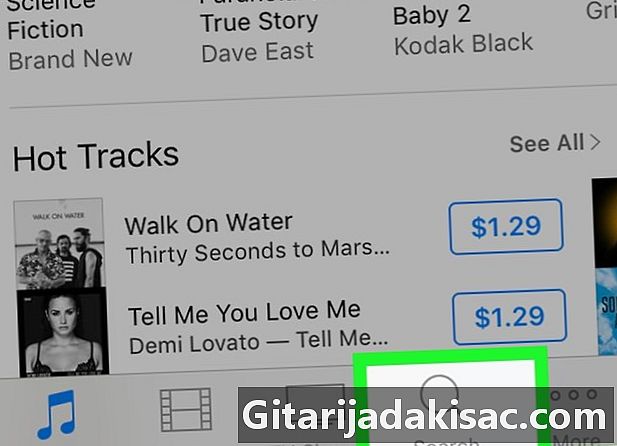
Etsi musiikkia. Alla miten se tehdään.- lehdistö etsi. Tämä on suurennuslasikuvake näytön oikeassa alakulmassa.
- Tämän tempun avulla voit löytää tietyn kappaleen, esittäjän tai musiikkityylin. Napauta hakukenttää ruudun yläosassa. Kirjoita otsikko, esittäjän nimi tai avainsana ja napauta sitten hakutulosta.
- lehdistö musiikki. Tämä on nuotin kuvake näytön vasemmassa alakulmassa.
- Tämän vaihtoehdon avulla voit selata kappaleita, albumeja, artisteja, soittoääniä ja musiikkityylejä iTunes Storessa.
-
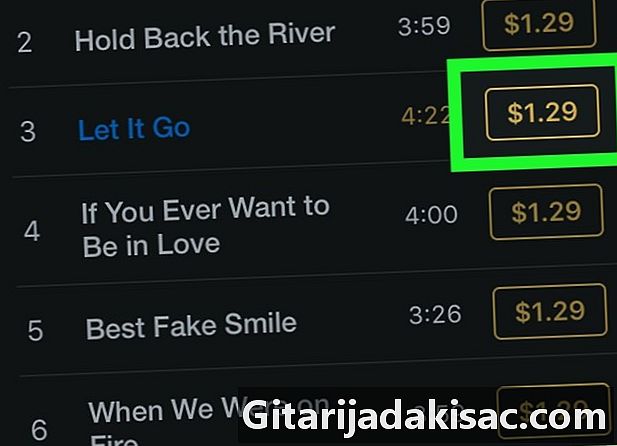
Napauta hintaa. Lataa kappale tai albumi napauttamalla sen nimen vieressä olevaa hintaa. -
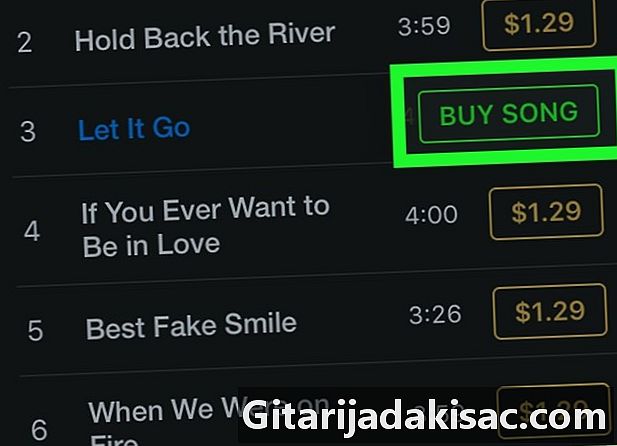
lehdistö Osta. Tämä painike näkyy samassa paikassa kuin hintapainike. Napauta vahvistaaksesi ostoksesi. Ostamasi musiikki ladataan iPod touchiin.- Ostamasi musiikki löytyy Musiikki-sovelluksesta välilehden alta Ladattu musiikki kirjastosta.
Tapa 2 Käytä iTunesin työpöytäversiota
-
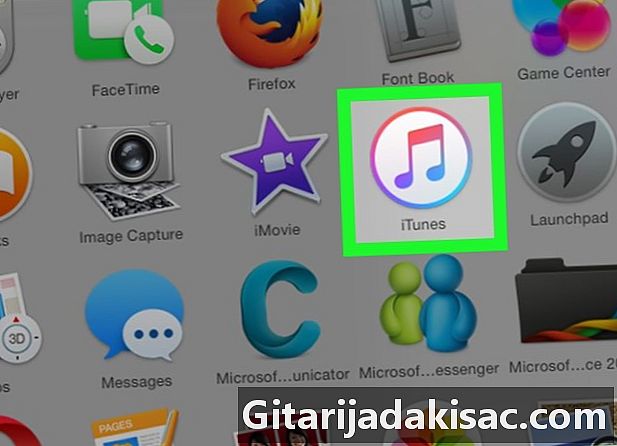
Avaa iTunes tietokoneellasi. Sovelluskuvake näyttää monivärisestä nuotista valkoisella taustalla ja sen ympärillä on monivärinen rengas.- Jos iTunes pyytää sinua lataamaan uusimman version, tee se.
-
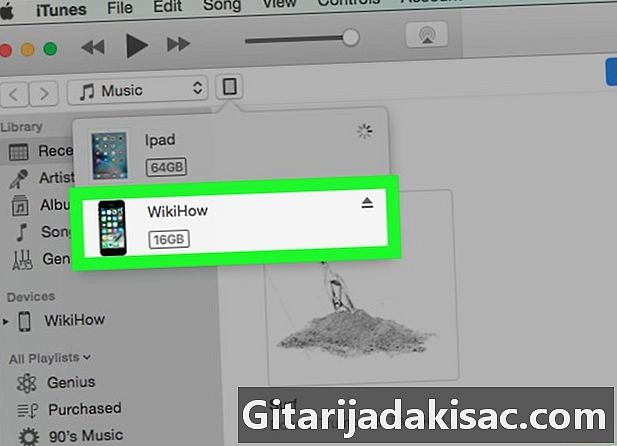
Kytke iPod touch tietokoneeseen. Ota kaapeli iPodista ja kytke USB-pää tietokoneeseen ja toinen pää iPodin latausliittimeen.- Jos iTunesissa on automaattinen musiikkisynkronointi päällä, sinun on vain avattava se ja kytkettävä iPodisi, jotta kaikki uudet kappaleet lisätään laitteeseen.
-
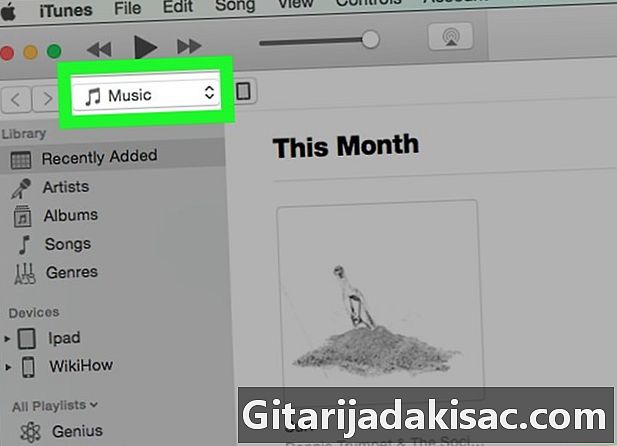
Napsauta avattavaa valikkoa. Se on näytön vasemmassa yläkulmassa iPodin kuvakkeen vieressä. -

valita musiikki. Tämä on ensimmäinen valikkokohta. -

Napsauta vaihtoehtoa kirjastossa. ITunes-ikkunan vasemman sivupaneelin Kirjasto-osiosta löydät erilaisia tapoja näyttää musiikkia:- Viimeisimmät lisäykset
- Taiteilijat
- albumit
- osat
- tyylilajit
-

Vedä musiikki iPodiin. Napsauta ja vedä kappale tai albumi kirjastossa ikkunan oikealla puolella iPod-kuvaketta vasemmalla, "Laitteet" -kohdan alla.- IPodin kuvakkeen ympärille tulee sininen suorakulmio.
- Voit valita useita kohteita napsauttamalla niitä samalla kun painat ctrl (PC: llä) tai päällä järjestys (Mac).
-

Siirrä musiikki iPodiin. Vapauta hiiri tai ohjauslevyn painike aloittaaksesi musiikin siirron iPodiin. -
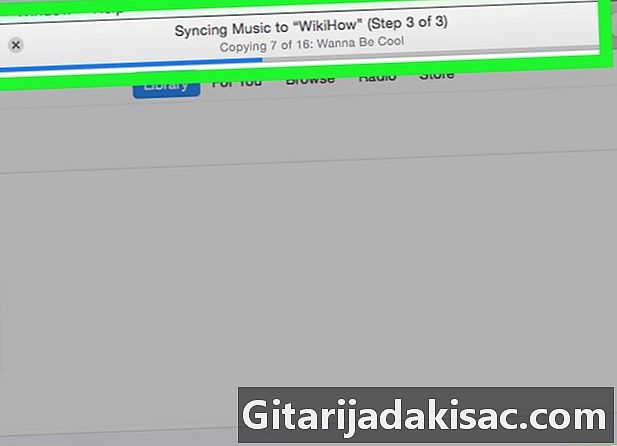
Odota siirtoa loppuun. Kun kaikki musiikki on siirretty, voit irrottaa iPod touchin tietokoneesta.- Löydät musiikkisi Musiikki-sovelluksesta välilehden alla Ladattu musiikki kirjastosta.
Tapa 3 Lataa iTunes Store -sovelluksella ostettu musiikki
-

Avaa iTunes Store -sovellus. Tämä on violetti kuvake nuotin muodossa valkoisen ympyrän sisällä.- Sinun on oltava yhteydessä Wi-Fi-verkkoon musiikin lataamiseksi.
-

lehdistö lisää. Tämä on ellipsikuvake näytön oikeassa alakulmassa. -
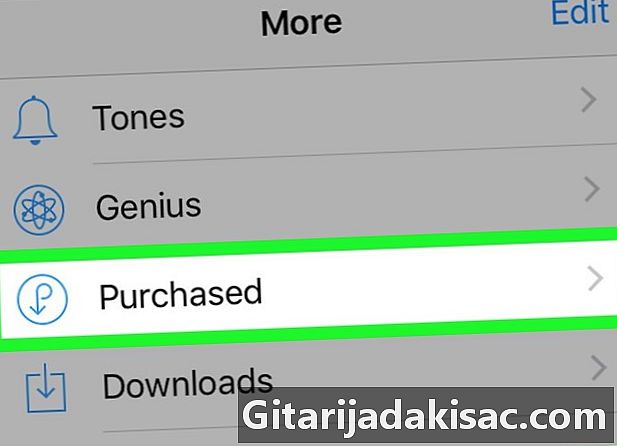
lehdistö
ostokset. -
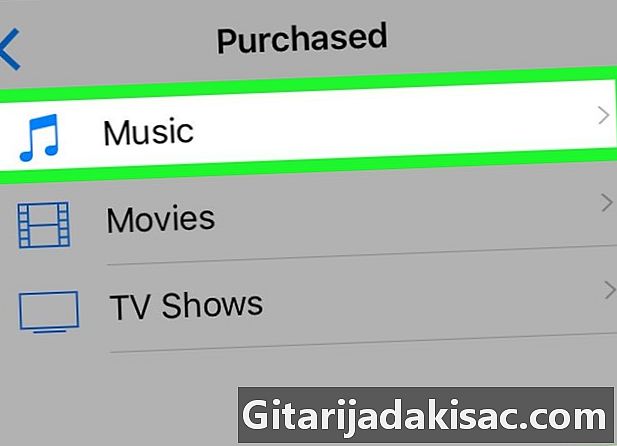
lehdistö musiikki. -
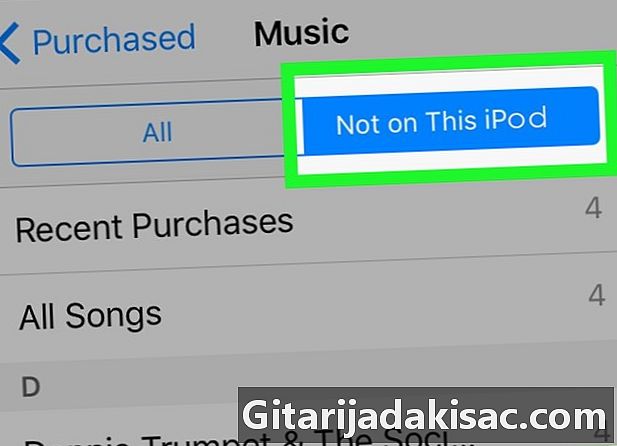
lehdistö Ei tällä iPodilla. Tämä vaihtoehto sijaitsee näytön oikeassa yläkulmassa. -

Napauta esittäjää tai nimikettä Musiikki on järjestetty taiteilijoiden mukaan aakkosjärjestyksessä. -
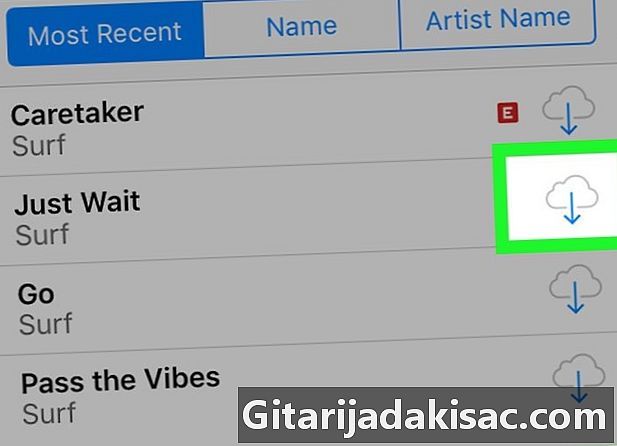
lehdistö
. Tämä vaihtoehto näkyy ostamasi kappaleen tai albumin oikealla puolella.- Musiikki ladataan iPod touchiin.
- Löydät musiikkisi Musiikki-sovelluksesta välilehden alla Ladattu musiikki kirjastosta.
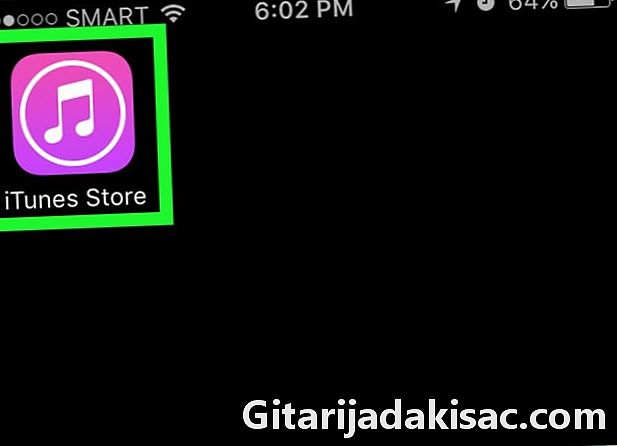
- Älä irrota iPodia pistorasiasta, ennen kuin iTunes on ilmoittanut, että synkronointi on valmis. Jos teet niin, musiikkia ei siirretä laitteellesi.
- Voit kuunnella otteen kappaleista ennen niiden ostamista.
- Voit myös ostaa musiikkia iTunes Storesta tai Spotifiksta.
- Jos aiot ostaa suurimman osan kappaleista albumilta, osta vain koko albumi. Säästät rahaa.